
发布时间:2023-05-04 来源:win7旗舰版 浏览量:
|
Windows 7,中文名称视窗7,是由微软公司(Microsoft)开发的操作系统,内核版本号为Windows NT 6.1。Windows 7可供家庭及商业工作环境:笔记本电脑 、平板电脑 、多媒体中心等使用。Windows 7可供选择的版本有:入门版(Starter)、家庭普通版(Home Basic)、家庭高级版(Home Premium)、专业版(Professional)、企业版(Enterprise)(非零售)、旗舰版(Ultimate)。 如果你在办公室上班的话肯定对打印机设备不会陌生,因为办公室打印东西都会用到这个功能,win7 64位旗舰版iso系统的电脑在日常的工作中需要打印很多的文档,在不需要的文档都需要删除掉,我们在操作的时候发现打印文档无法删除,就会出现文件无法正常删掉的问题,win7系统中如何解决呢,其实我们需要关闭Print Spooler服务就能够正常删除了,怎么关闭这个服务呢,系统之家教你如何关闭Win7系统Print Spooler服务文档正在打印无法删除的方法。 推荐系统:win7纯净版64位下载 1、首先我们需要咱们的电脑上找到计算机这个图标,在图标点击右键在打开的窗口中选择管理打开操作窗口。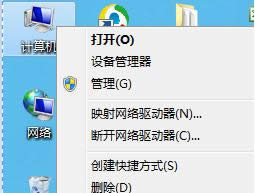 2、咱们在需要打开的计算机管理的窗口中,打开服务和应用程序这个栏目中的服务选项打开,在窗口的右边有个列表,找到里面的“Print Spooler”选项,然后选择“停止此服务”这个选项。 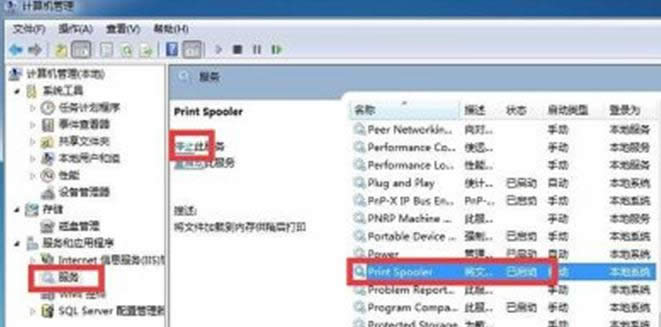 3、咱们需要打开路径文件夹C:\Windows\System32\spool下的printers文件夹里面的文件都删除掉。 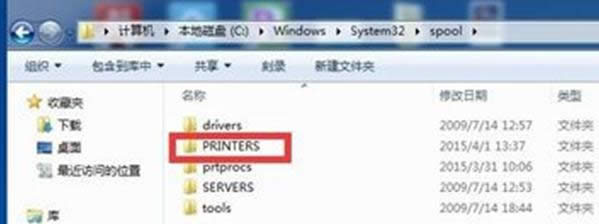 4、删除了以后就回到我们的电脑管理创库,选择启动服务这个选项,然后就可以把打印机的文档删除了。 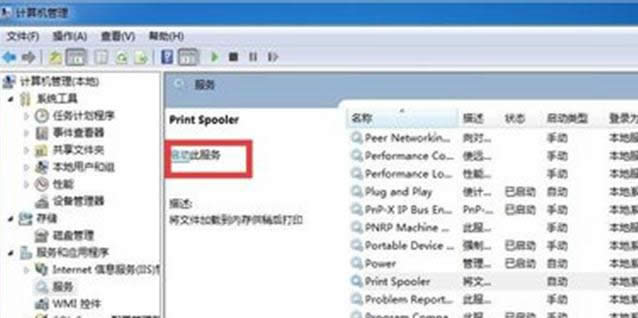 通过以上的设置我们就可以轻松的删除掉打印文档了。 windows 7 的设计主要围绕五个重点——针对笔记本电脑的特有设计;基于应用服务的设计;用户的个性化;视听娱乐的优化;用户易用性的新引擎。 跳跃列表,系统故障快速修复等,这些新功能令Windows 7成为最易用的Windows。 |
系统之家Win 8专业版系统如何运用手记本文档输入文字? - 笔记本之家
新萝卜家园Win8.1系统中记录文字用的比较多的是Word或者文本文档,其实在系统下还有一个.ju
系统之家Win8系统如何迅速创建程序桌面快捷方式? - 笔记本之家
雨林木风Win8.1系统下的程序快捷方式能够帮助我们快速地打开程序,而不用到程序的安装位置点击运行
如何关闭系统之家Win 8专业版系统浏览页面时弹出的广告? - 笔记本之家
当我们在360Win8.1系统操作系统中浏览网页时,页面经常会弹出一些广告,这些广告很碍眼,甚至于
系统之家Win 8系统安装之后需要做哪些清理工作? - 笔记本之家
如今绝大多数的用户都选择使用技术员联盟Win8.1系统,它拥有很多新功能、新特性,版本的种类也非常